Fixa alla iOS-problem som trasig skärm, problem som fastnat, etc. utan att förlora data.
[Enkla felsökningsmetoder] 7 sätt att åtgärda iPhone fortsätter att krascha
iPhone har varit en av de bästa mobila enheterna som ger en fantastisk användarupplevelse. Inte förrän du öppnar en app och en plötslig krasch inträffar på iPhone, vilket hindrar dig från att använda en app. Det här problemet är verkligen ett av de mest frustrerande ögonblicken du kan stöta på som iPhone-användare. För att hjälpa dig att fixa det här problemet innehåller det här inlägget 7 skickliga sätt att fixa detta "iPhone kraschar hela tiden" och få det att fungera perfekt! Så, utan ytterligare dröjsmål, börja dyka nedan!
Guidelista
Varför din iPhone 16 fortsätter att krascha och hur fixar man det? Det ultimata sättet att fixa iPhone fortsätter att krascha utan dataförlust Vanliga frågor om hur man löser iPhone Keep Crash-problemVarför din iPhone 16 fortsätter att krascha och hur fixar man det?
Det finns många anledningar till att det här problemet uppstår, vilket också får dig att fråga: "Varför kraschar min iPhone hela tiden?" Tja, tack och lov innehåller det här inlägget 7 anledningar till varför du upplever iPhone 16-krascher och deras motsvarande lösningar för att fixa dem. Du kan nu ta ditt första steg i att utforska dem en efter en!
1. Appen kan behöva startas om
Det första skälet som gör att du stöter på problemet "iPhone kraschar hela tiden" är att applikationen kan behöva lite uppfräschning. Du kan uppdatera ett program som hela tiden kraschar genom att helt ta bort det i bakgrunden. Du kan komma åt din iPhones App Switcher, gå till appen som fortsätter att krascha och svepa uppåt för att stänga.
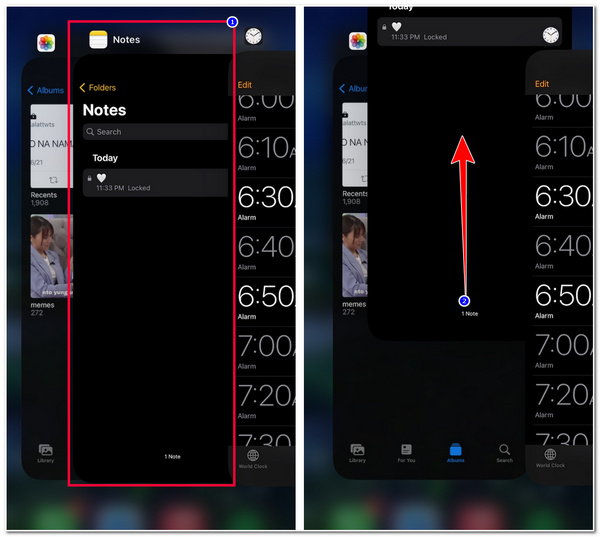
2. Appen kan lida av fel
En annan anledning som triggar dig att uppleva problemet "iPhone kraschar hela tiden" kan bero på att appen du försöker starta lider av fel eller buggar. Ett av de bästa sätten att fixa detta är att avinstallera och installera om programmet. På så sätt kan du skaffa den senaste appuppdateringen, om det finns någon. Du kan också uppdatera alla applikationer på din iPhone, vilket hjälper dig att fixa problem med kraschar.
3. Otillräckligt lagringsutrymme för iPhone
Om din iPhone redan lider av otillräcklig lagring, kan det vara anledningen till att iPhone fortsätter att krascha problem för att materialiseras. Lågt lagringsutrymme på din iPhone kommer att påverka dess system- och applikationsprestanda, vilket kommer att orsaka kraschproblem. Om du inte har tillräckligt med lagringsutrymme på din iPhone kan du ta bort stora filer och applikationer som du inte längre behöver.
Nu, för att se det aktuella lagringsutrymmet på din iPhone, här är stegen du måste följa:
Steg 1Starta appen Inställningar på din iPhone, välj alternativet "Allmänt" och tryck på knappen "iPhone Storage".
Steg 2På den nya skärmen kommer du att se en översikt över vilka applikationer som tar upp mycket lagringsutrymme och det aktuella tillståndet för din lagring.
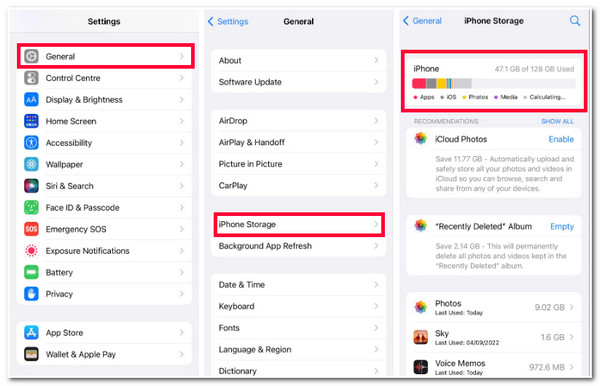
4. Buggar och fel på ditt iPhone-system
Om du fortfarande upplever problemen med "iPhone fortsätter krascha" efter att ha följt ovanstående metoder, är det dags för dig att försöka starta om din iPhone. Om du startar om din iPhone kan du eliminera olika buggar och fel som körs på systemet, vilket också är ett bra sätt att fixa problem med kraschar. Nu stöder varje iPhone-version ett annat sätt att initiera en omstartsprocess. Du kan läsa listan nedan som innehåller olika sätt att starta om en iPhone på varje version.
- För de användare av iPhone X/11/12/13 & och de senaste modellerna, måste du trycka och hålla inne enhetens "Volym ner och Ström"-knappar. Flytta sedan reglaget och vänta tills enheten stängs av. Slå sedan på den igen genom att trycka på "Power"-knappen.
- Annars, om du för närvarande använder en iPhone 6/7/8/SE (2nd/3rd Generation), tryck och håll ned knappen till höger. Dra sedan reglaget för att stänga av enheten och tryck på knappen på sidan för att slå på den.
- Om du använder en iPhone SE (1:a generationen)/5/tidigare, Tryck och håll ned den övre knappen samtidigt och dra skjutreglaget för att stänga av den. Efter det, tryck och håll ned den översta knappen för att slå på den.
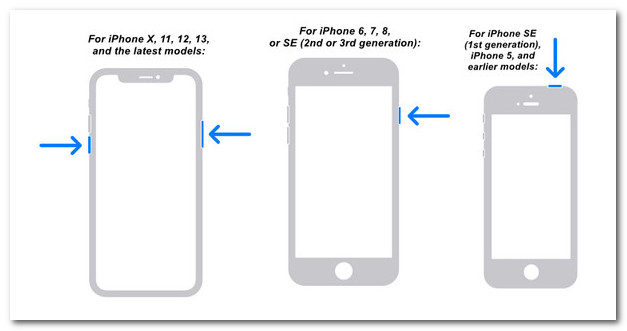
5. Det är fel i din iPhones systeminställningar
Nu, om problemet med "iPhone fortsätter att krascha" inte är en orsak till ett program, kan det bero på felaktiga systeminställningar. Så det bästa sättet att eliminera detta är att återställa alla inställningar på din iPhones inställningar och återställa dem till standardinställningarna. Nu, grejen är att du måste ställa in dina inställningar igen till hur du ställde in dem tidigare.
För att återställa alla inställningar på din iPhone, gå efter dessa få steg:
Steg 1Starta appen Inställningar, tryck på knappen "Allmänt" och välj alternativet "Överför eller återställ iPhone".
Steg 2Välj sedan alternativet "Återställ" och tryck på knappen "Radera allt innehåll och inställningar". Sedan kan du kontrollera om problemet "iPhone fortsätter att krascha" fortfarande finns på din iPhone.
6. Du använder en föråldrad iOS-version
Det sista sättet du kan göra för att eliminera problemet "iPhone kraschar hela tiden" är genom att uppdatera din enhet till den senaste iOS-versionen. Om en app gör att problemet uppstår kanske din enhets iOS-version inte är lämplig för att stödja appen. Annars, om ett problematiskt system orsakar problemet, måste du uppdatera din iPhone till den senaste versionen för att fixa systembuggar, fryser, kraschar, etc.
Steg 1Öppna din iPhone "Inställningar", välj alternativet "Allmänt" och tryck på knappen "Programuppdatering".
Steg 2Kontrollera sedan om det finns en tillgänglig uppdatering. När det finns en tillgänglig uppdatering trycker du på knappen "Ladda ner och installera" för att starta nedladdningsprocessen.
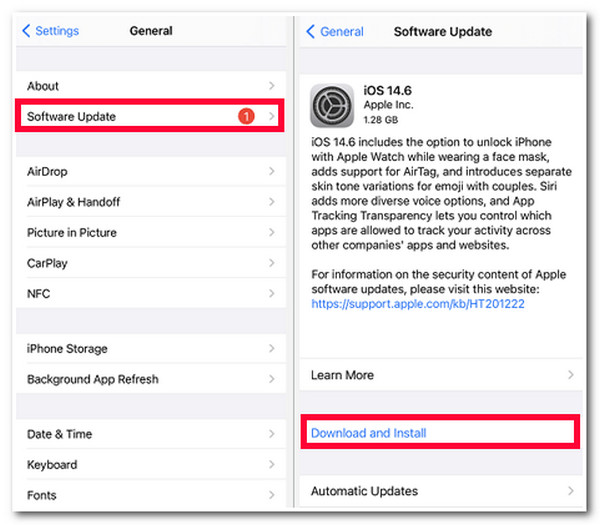
Det ultimata sättet att fixa iPhone fortsätter att krascha utan dataförlust
Det är det! Det är därför du upplever problemet "iPhone kraschar hela tiden" och sätt att eliminera det. Om du nu inte har råd att förlora data genom att ta bort sådana applikationer och filer eller återställa vissa inställningar till standardinställningarna kan du använda 4Easysoft iOS Systemåterställning verktyg som alternativ! Det här verktyget kan åtgärda 50+ typer av iOS-systemproblem (som inkluderar problem med "iPhone kraschar hela tiden") enkelt och snabbt utan någon dataförlust och inställningsinställningar. Genom detta verktyg kan du också uppgradera din iPhone till den senaste iOS-versionen.

En djupgående skanningsprocess som effektivt identifierar problemen med en iPhone.
Återställningsfunktion med ett klick för att åtgärda olika iOS-systemproblem snabbt och utan dataförlust.
Installera om iOS-systemets firmware och ändra den tidigare skadade.
Stöd för nästan alla typer av iPhone-modeller och iOS-versioner.
100% Säker
100% Säker
Så här fixar du att iPhone fortsätter att krascha med 4Easysoft iOS System Recovery:
Steg 1Ladda ner och installera 4Easysoft iOS Systemåterställning verktyg på din dator. Starta sedan verktyget, markera knappen "iOS System Recovery" och länka din iPhone till din dator via en USB-kabel. Klicka sedan på "Start"-knappen för att starta skanningsprocessen.

Steg 2Sedan, när skanningsprocessen är klar, kommer all information om din iPhone att visas på verktygets gränssnitt; klicka på "Fix"-knappen för att fortsätta till följande process.

Steg 3Efter det väljer du alternativet "Standardläge", vilket kommer att åtgärda problemet "iPhone fortsätter att krascha" samtidigt som all data lagras på din iPhone. Markera sedan knappen "Bekräfta" för att fortsätta till följande process.

Steg 4Välj sedan lämplig kategori, typ och modell för din iPhone. Välj sedan önskad Firmware med olika iOS-versioner och markera knappen "Ladda ner". Därefter klickar du på knappen "Nästa" för att initiera åtgärdsprocessen för problemet "iPhone kraschar hela tiden".

Vanliga frågor om hur man löser iPhone Keep Crash-problem
-
Vilka nätverksinställningar återställs när jag väljer Återställ nätverksinställningar?
När du väljer Återställ nätverksinställningar återställs dessa saker: Sparade Wi-Fi-nätverksnamn och lösenord, Bluetooth-enhetsanslutningar och inställningar, VPN-inställningar, lokal historik och inställningar.
-
Kommer för många applikationer också att resultera i ett problem med "iPhone kraschar hela tiden"?
Tyvärr, ja! Främst om du använder för många applikationer samtidigt och låter dem köras i bakgrunden. Så det är mycket viktigt att stänga dem alla på din App Switcher, speciellt om du inte behöver dem längre.
-
Varför fortsätter min iPhone att krascha eller starta om av sig själv?
iPhone startade plötsligt om på egen hand på grund av problematiska applikationer, enheten överhettas, lösa batterier, fel i dess hårdvara, etc. Om praktiska felsökningsmetoder inte kan hjälpa dig att lösa det här problemet kan du kontakta Apple Support.
Slutsats
Där har du det! Det är de 7 skickliga sätten att fixa det här problemet "iPhone kraschar hela tiden". Genom dessa lösningar kan du nu uppnå den bästa användarupplevelsen! Om de praktiska felsökningsmetoderna som nämns ovan inte hjälper dig att lösa problemet, kan du lita på den kraftfulla iOS-systemåterställningsfunktionen i 4Easysoft iOS Systemåterställning verktyg! Om det här verktyget intresserar dig, ladda ner det och lär dig mer om hur du åtgärdar problemet med att iPhone fortsätter att krascha!
100% Säker
100% Säker


